Jeśli jesteś użytkownikiem komputera Mac i pragniesz dostosować swój pulpit, znalazłeś się w odpowiednim miejscu. System Mac umożliwia personalizację ikon folderów, dając możliwość zastąpienia ich obrazami, ikonami pobranymi z internetu lub z innych folderów. Możesz także zmieniać kolory ikon folderów.
![]()
W tym przewodniku przedstawimy różne metody zmiany ikon folderów na komputerze Mac oraz odpowiemy na najczęściej zadawane pytania dotyczące tego tematu.
Jak zamienić ikonę folderu na obraz na komputerze Mac?
Domyślnie każdy nowo utworzony folder na Macu ma niebieską ikonę. Jeśli Twój pulpit jest zapełniony standardowymi folderami, może być trudno szybko znaleźć to, czego szukasz. Może to być szczególnie frustrujące w pośpiechu.
Istnieje kilka sposobów na zmianę ikony folderu na komputerze Mac. Technicznie rzecz biorąc, możesz użyć dowolnego obrazu jako ikony folderu, niezależnie od tego, czy został on pobrany z internetu, czy wykonany aparatem.
Aby zmienić ikonę folderu na komputerze Mac na obraz, wykonaj następujące kroki:
- Uruchom Finder i zlokalizuj obraz, który chcesz użyć jako ikonę folderu.
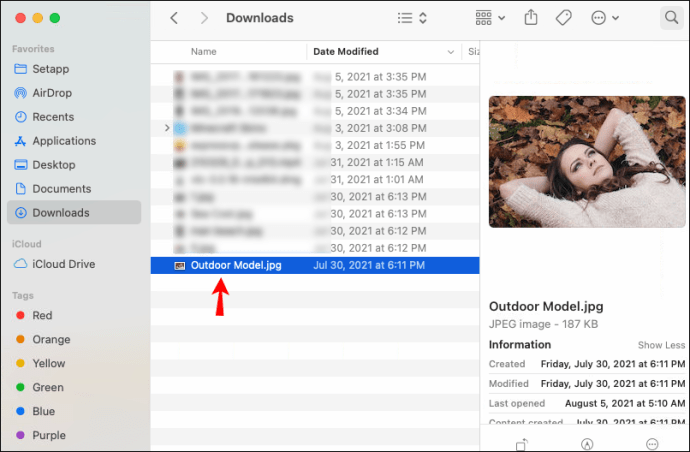
- Otwórz obraz w aplikacji Podgląd, klikając na niego dwukrotnie.
- Naciśnij klawisze Command + A, aby zaznaczyć obraz.
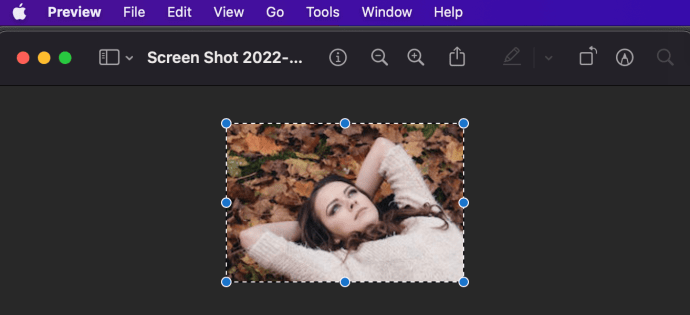
Uwaga: Możesz tu również przyciąć obraz, jeśli zajdzie taka potrzeba. - Przejdź do zakładki Edytuj na górnym pasku menu.
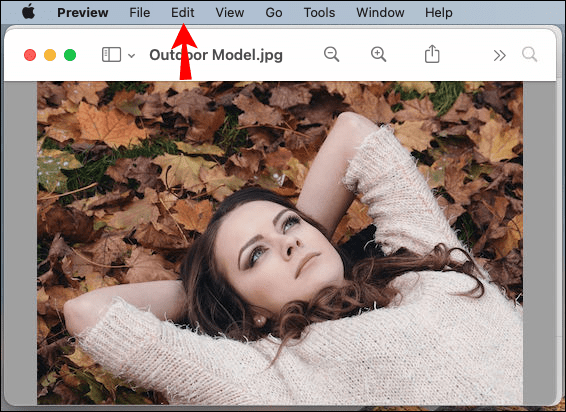
- Wybierz opcję Kopiuj z rozwijanego menu.
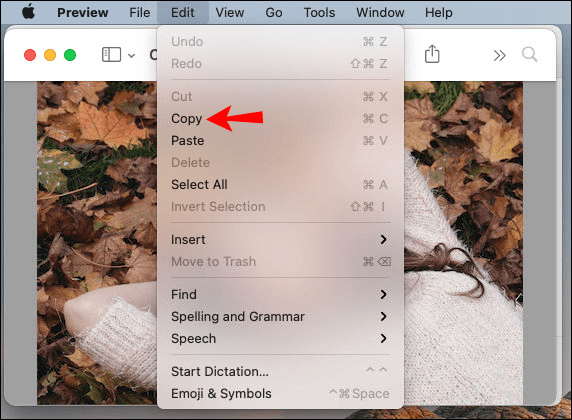
Uwaga: Możesz również użyć skrótu Command + C, aby skopiować obraz. - Znajdź folder, który chcesz spersonalizować, na pulpicie lub w Finderze.
- Kliknij prawym przyciskiem myszy na folder i wybierz Uzyskaj informacje z menu kontekstowego. Otworzy się nowe okno.
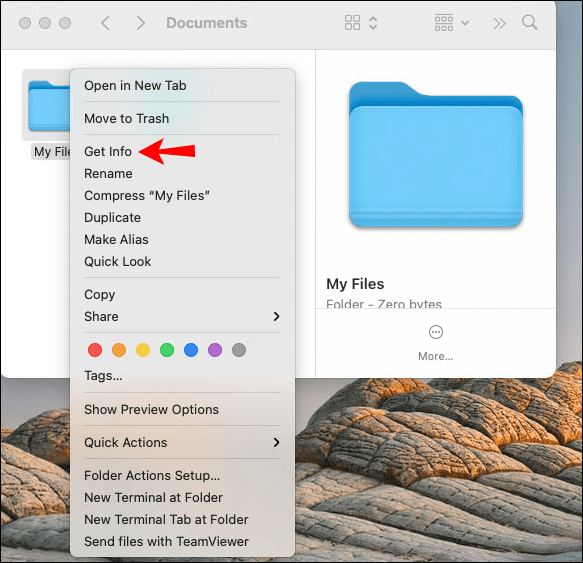
- Kliknij ikonę folderu w lewym górnym rogu okna.
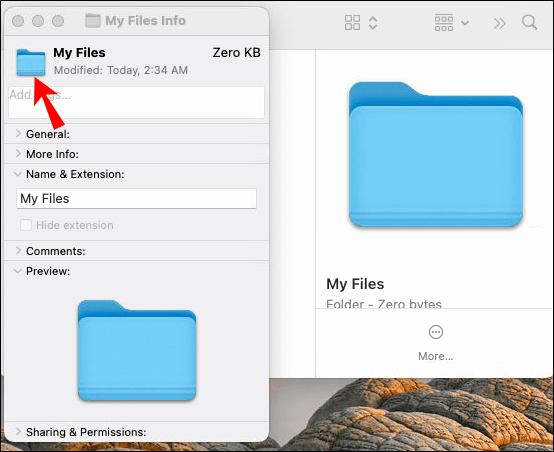
- Wróć do zakładki Edytuj na pasku menu.
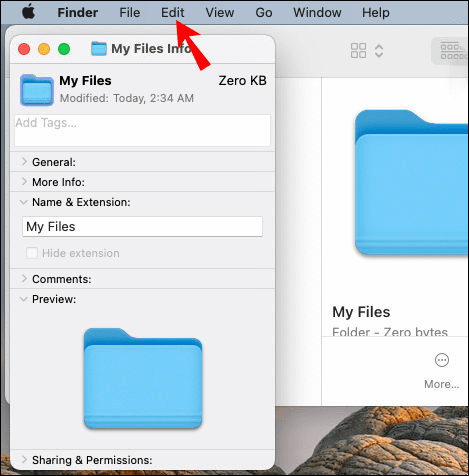
- Wybierz Wklej.
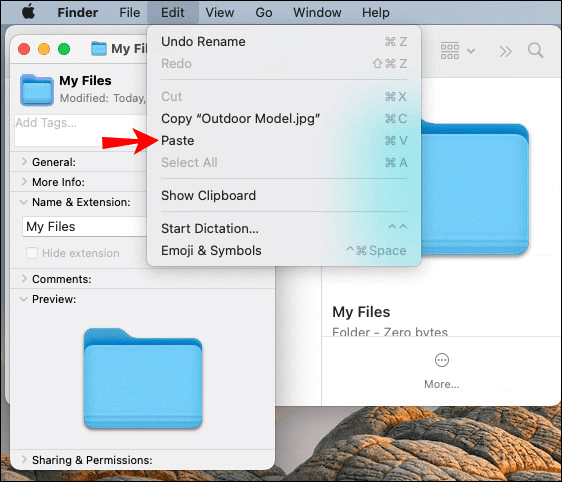
- Zamknij okno, klikając czerwony przycisk w lewym górnym rogu.
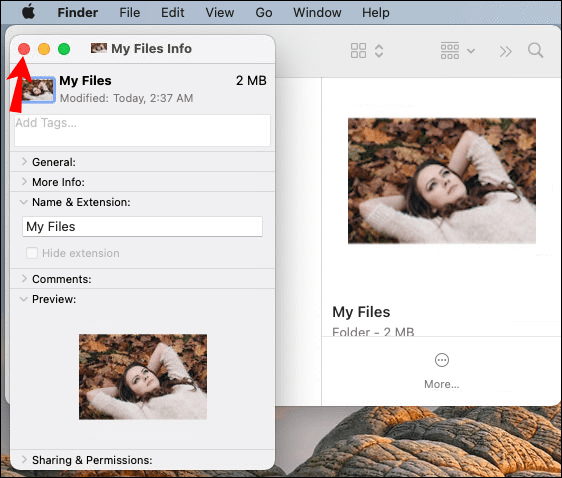
Uwaga: Aby uprościć ten proces, możesz użyć skrótu Command + V, aby wkleić obraz bezpośrednio do okna „Informacje” folderu.
Obraz, który skopiowałeś, zostanie automatycznie użyty jako ikona folderu. Jeśli nic się nie zmieniło, upewnij się, że przed wklejeniem zaznaczyłeś ikonę folderu, która powinna być otoczona cienką niebieską linią.
Możesz również używać ikon folderów pobranych z internetu. Pamiętaj, że muszą one być w formacie .jpeg lub .png. Jeśli obraz ma inny format, będziesz musiał go przekonwertować. Możesz to zrobić za pomocą funkcji zrzutu ekranu, naciskając Command + Shift + 4, aby zaznaczyć obszar, który chcesz skopiować.
Jak używać ikony z innego folderu?
Jeśli nie chcesz szukać ikon w internecie, możesz skorzystać z ikony znajdującej się w innym folderze lub pliku. Oto, jak to zrobić:
- Znajdź folder lub plik, którego ikonę chcesz wykorzystać.
- Kliknij prawym przyciskiem myszy i wybierz Uzyskaj informacje z menu kontekstowego.
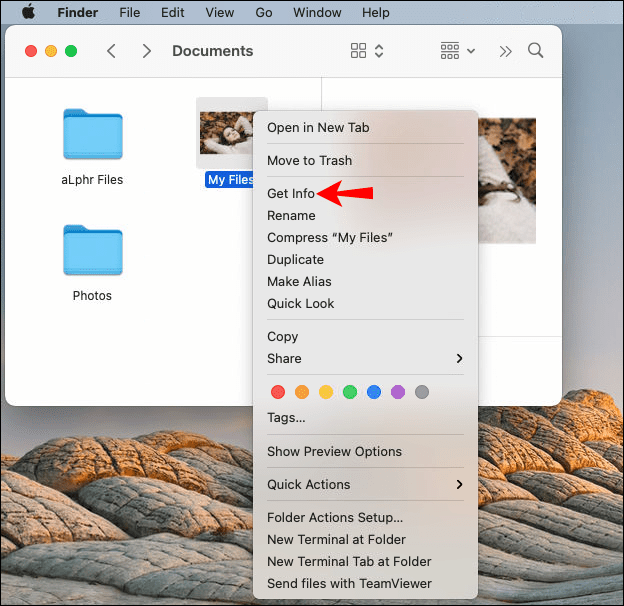
Uwaga: Możesz także otworzyć pole „Informacje”, klikając prawym przyciskiem myszy na folderze i naciskając Command + I. - Kliknij ikonę folderu w lewym górnym rogu nowego okna.
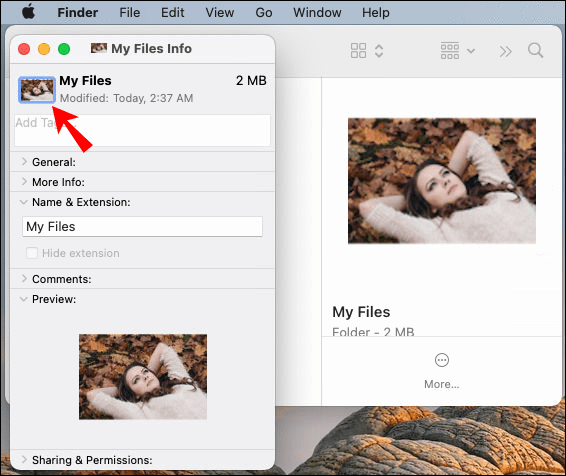
- Wróć do Edytuj i wybierz Kopiuj. Możesz także skopiować ikonę, naciskając Command + C.
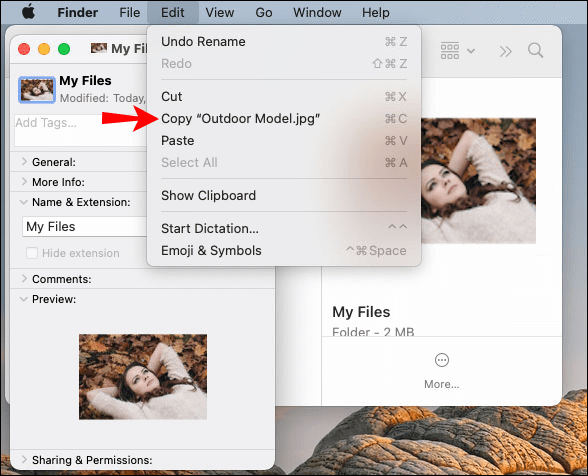
- Zamknij to okno.
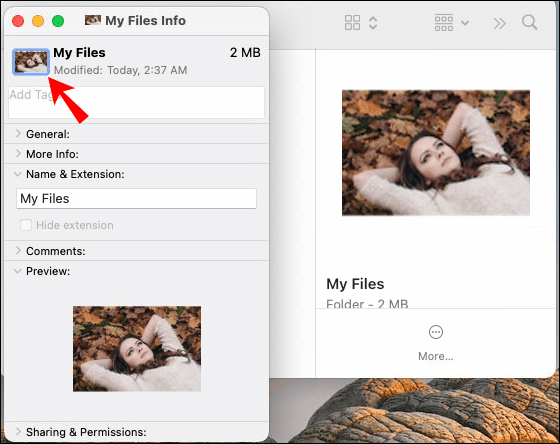
- Znajdź folder, który chcesz dostosować.
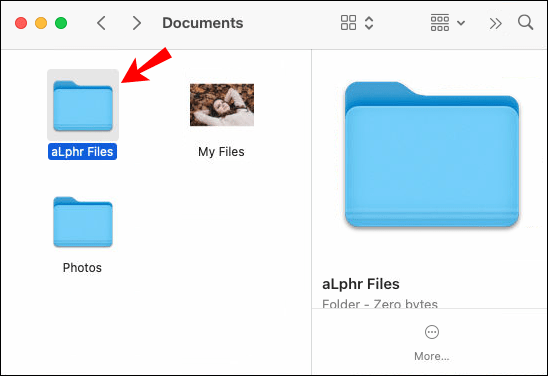
- Kliknij prawym przyciskiem myszy i wybierz Uzyskaj informacje.
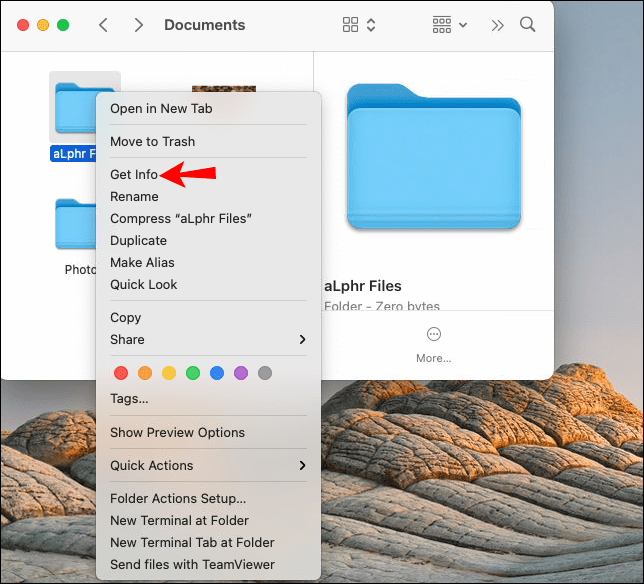
- Wybierz ikonę folderu w nowym oknie.
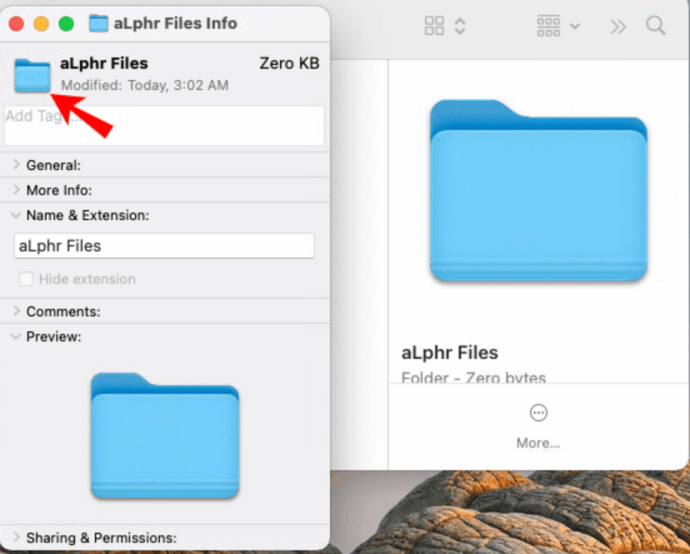
- Ponownie przejdź do Edytuj i wybierz Wklej.
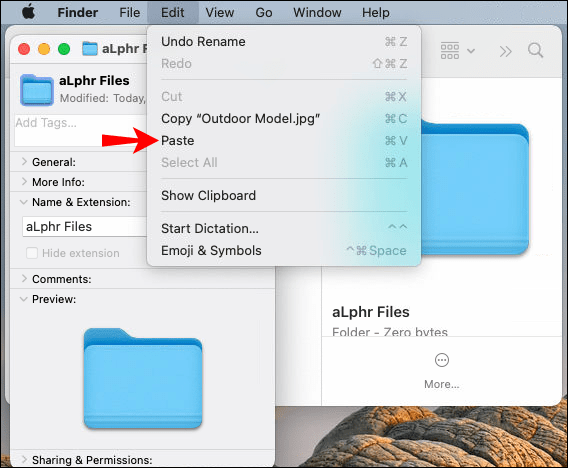
Po zamknięciu okna „Informacje” zauważysz, że ikona folderu została zmieniona. Ta metoda jest znacznie szybsza, ponieważ nie musisz modyfikować ani dostosowywać ikony.
Jak zmienić kolor folderu na Macu?
Kolejną opcją jest zmiana koloru ikony folderu. Aby to zrobić, skorzystaj z aplikacji Podgląd. Oto jak można to wykonać na komputerze Mac:
- Znajdź folder, który chcesz zmienić, i kliknij prawym przyciskiem myszy.
- Wybierz Uzyskaj informacje z menu kontekstowego.
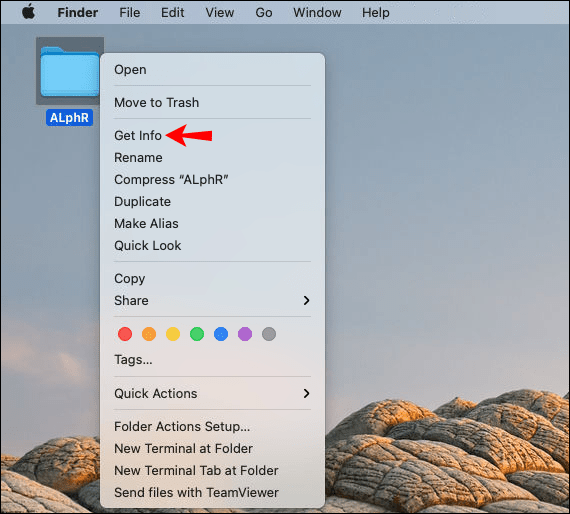
- Kliknij na ikonę folderu w lewym górnym rogu.
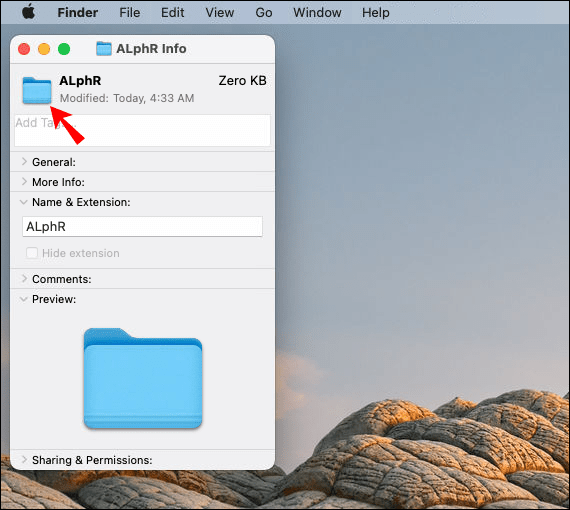
- Wybierz Edytuj z górnego menu.
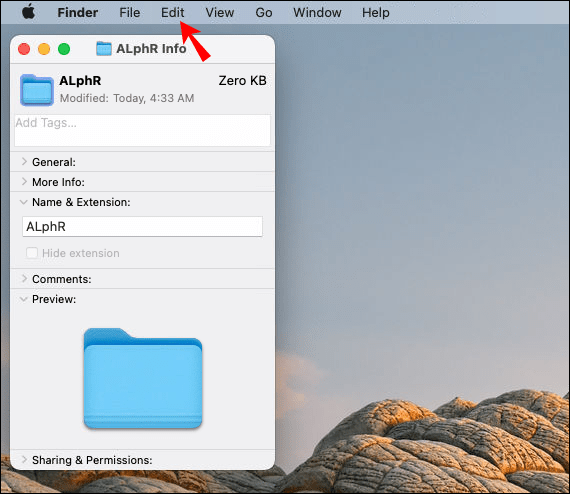
- Wybierz Kopiuj z rozwijanego menu.
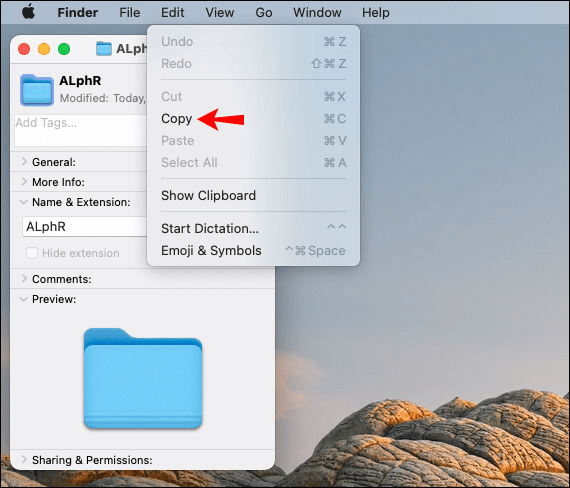
- Zamknij okno informacji o folderze.
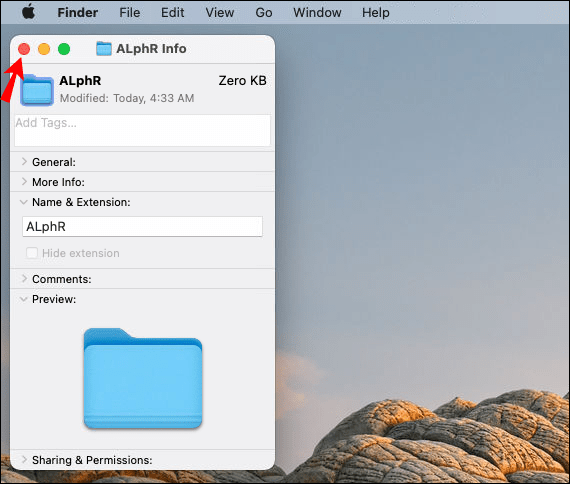
Teraz przejdź do zmiany koloru ikony folderu za pomocą aplikacji Podgląd. Oto, jak to zrobić:
- Otwórz aplikację Podgląd na swoim Macu.
- Wybierz Plik z górnego menu.
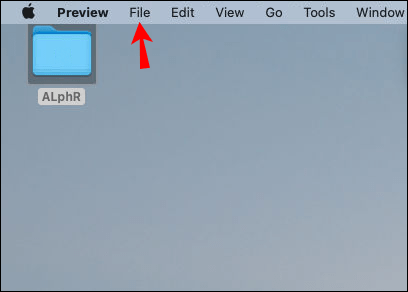
- Wybierz Nowy ze schowka. Otworzy to skopiowaną ikonę folderu.
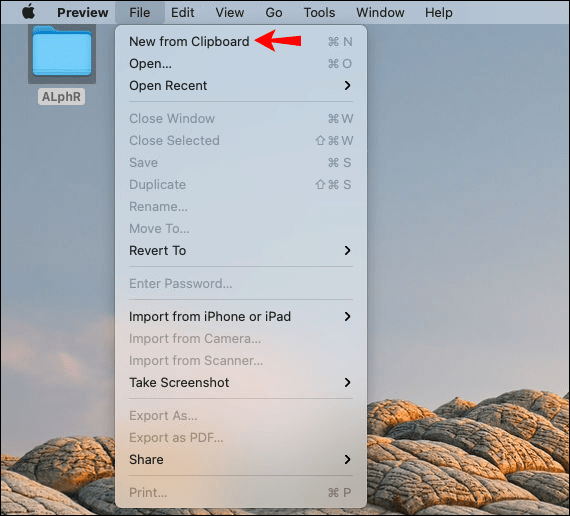
- Przejdź do zakładki Narzędzia w górnym menu.
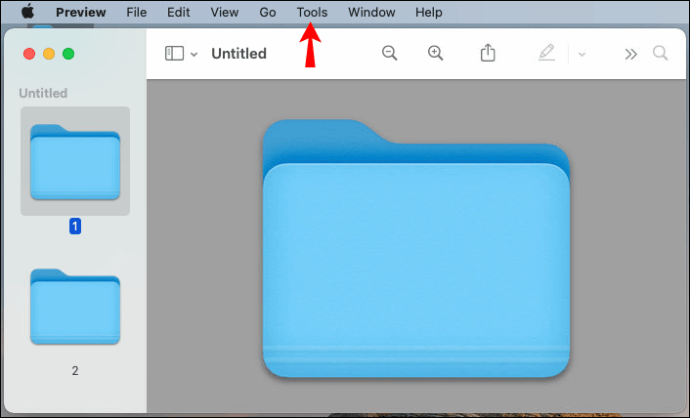
- Kliknij Dostosuj kolor….
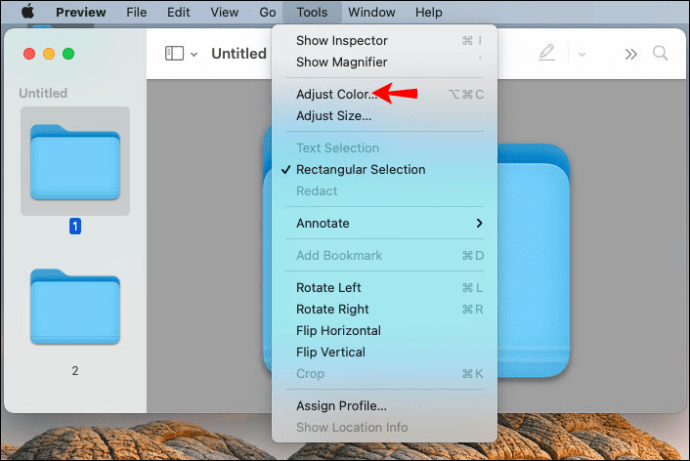
- W nowym oknie przejdź do zakładki Tint, aby zmienić kolor.
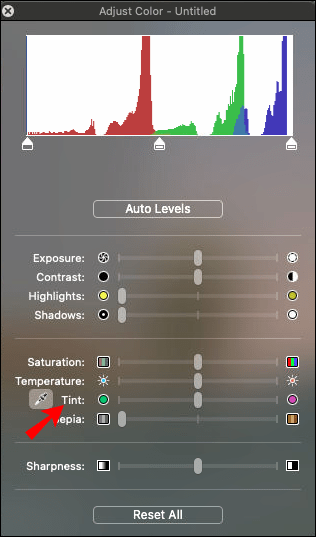
- Przesuń suwak, aby dostosować kolor. Możesz także zmieniać nasycenie, ekspozycję, kontrast, temperaturę i inne ustawienia, aby osiągnąć pożądany efekt kolorystyczny.
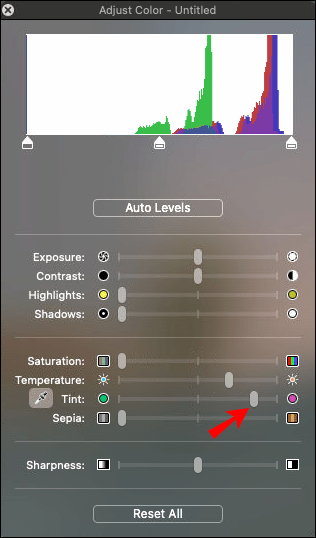
- Po zakończeniu zamknij to okno.
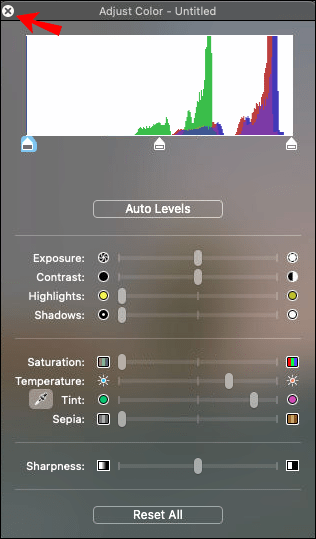
- Przejdź do Edytuj w górnym menu i wybierz Kopiuj.
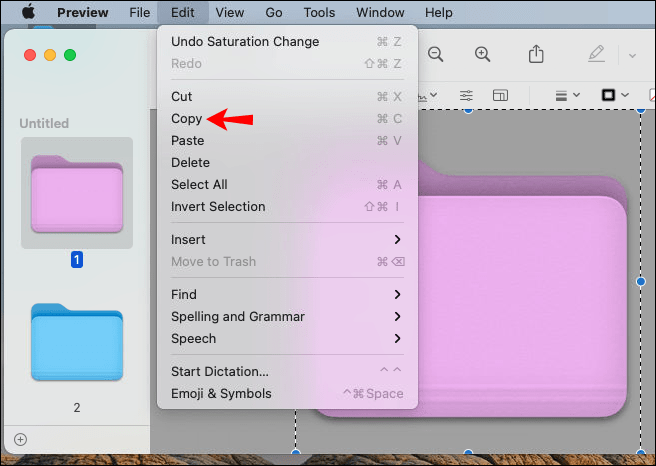
- Zamknij aplikację Podgląd.
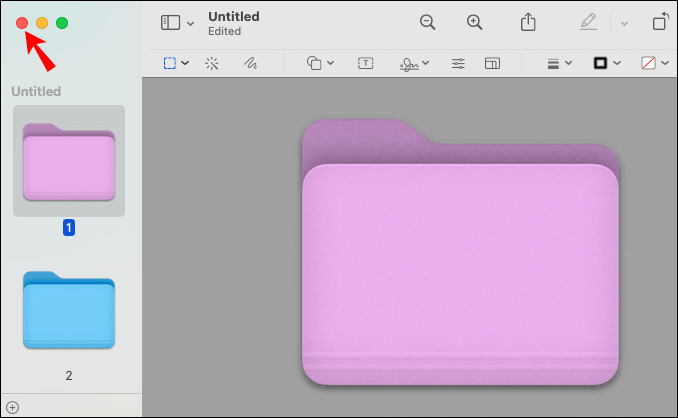
- Wróć do okna informacyjnego folderu, który chcesz zmienić.
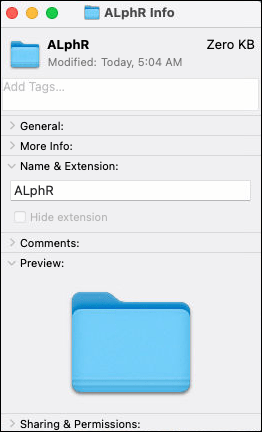
- Przejdź do Edytuj i wybierz Wklej.
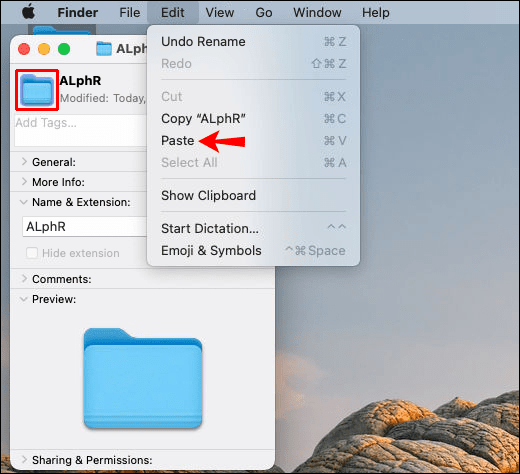
- Zamknij okno informacyjne.
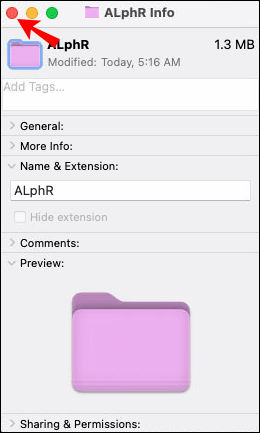
Kolor ikony folderu zmieni się natychmiast. Choć proces ten może być nieco bardziej czasochłonny, pozwala na stworzenie dowolnego koloru dla ikon folderów na Macu. Jest to doskonały sposób na uporządkowanie folderów na pulpicie oraz nadanie mu estetycznego wyglądu.
Najczęściej zadawane pytania
Poniżej znajdziesz odpowiedzi na kilka pytań dotyczących folderów w systemie macOS.
Jak przywrócić domyślną ikonę folderu na Macu?
Jeśli zmienisz zdanie co do ikony folderu, możesz łatwo przywrócić domyślną ikonę. Wykonaj poniższe kroki:
- Znajdź folder, którego ikonę chcesz przywrócić.
- Kliknij prawym przyciskiem myszy i wybierz Pobierz informacje.
- Kliknij ikonę folderu w prawym górnym rogu okna.
- Przejdź do Edytuj w górnym menu.
- Wybierz Wytnij z rozwijanego menu.
To spowoduje automatyczne przywrócenie domyślnej ikony folderu.
Jak stworzyć niestandardową ikonę folderu na Macu?
Jeśli chcesz wykazać się kreatywnością, możesz stworzyć własne ikony dla folderów na Macu, używając programów graficznych, takich jak Illustrator, Procreate czy Photoshop.
Wybierz odpowiednie wymiary dla swojej ikony, najlepiej w formacie kwadratu. Staraj się, aby projekt był prosty, aby uniknąć problemów z wyświetlaniem po zminimalizowaniu.
Po stworzeniu ikony wystarczy wyeksportować ją na swoje urządzenie. Następnie:
- Otwórz niestandardową ikonę.
- Naciśnij Command + A, aby ją zaznaczyć.
- Naciśnij Command + C, aby skopiować.
- Znajdź folder, do którego chcesz dodać niestandardową ikonę.
- Kliknij prawym przyciskiem myszy i wybierz Uzyskaj informacje.
- Kliknij ikonę folderu w oknie.
- Wybierz Edytuj, a następnie Wklej.
- Zamknij okno „Informacje”.
Twój folder będzie miał teraz niestandardową ikonę, a tę metodę możesz zastosować dla wszystkich folderów na Macu.
Jak stworzyć własne ikony folderów na MacBooku?
Aby stworzyć coś unikalnego, możesz zaprojektować własne foldery. Możesz zauważyć, że ikony systemowe wyglądają dość standardowo, więc dostosowanie ich wymaga odrobiny pracy. Skórki do folderów można kupić na platformach takich jak Etsy, ale możesz też stworzyć swoje własne ikony, wykorzystując oprogramowanie takie jak Adobe Illustrator lub Gimp. Gdy stworzysz obraz, skorzystaj z powyższych instrukcji, aby nadać mu życie.
Personalizacja pulpitu Mac
Zmiana ikon folderów na komputerze Mac pozwala na stworzenie estetycznego pulpitu oraz lepszą organizację folderów i plików. Poza tym, że ikony mogą być obrazami, możesz także zmieniać kolory ikon folderów. Możliwości tworzenia własnych niestandardowych ikon folderów są niemal nieograniczone, co pozwala na pełną personalizację pulpitu Maca.
Czy kiedykolwiek zmieniłeś ikonę folderu na swoim Macu? Czy korzystałeś z opisanych w artykule metod? Podziel się swoimi doświadczeniami w komentarzach poniżej.
newsblog.pl
Maciej – redaktor, pasjonat technologii i samozwańczy pogromca błędów w systemie Windows. Zna Linuxa lepiej niż własną lodówkę, a kawa to jego główne źródło zasilania. Pisze, testuje, naprawia – i czasem nawet wyłącza i włącza ponownie. W wolnych chwilach udaje, że odpoczywa, ale i tak kończy z laptopem na kolanach.